Jak zapisać wyszukiwania w systemie Windows, aby uzyskać szybki dostęp Później
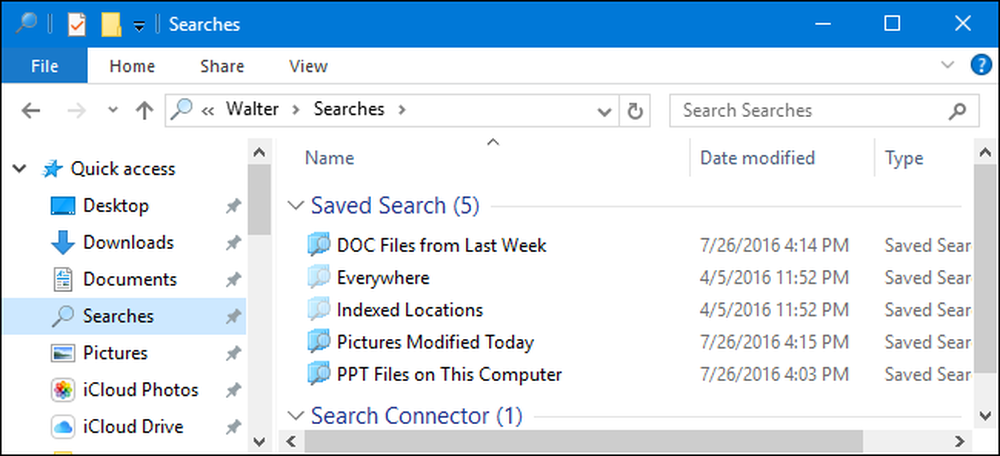
Jeśli regularnie wyszukujesz określone pliki w systemie Windows, zapisywanie wyszukiwań jest świetnym sposobem na uzyskanie do nich dostępu szybciej niż ponowne wpisywanie wyszukiwania za każdym razem. Zapisywanie wyników jest szczególnie przydatne, gdy często wykonujesz bardziej zaawansowane wyszukiwania lub wyszukujesz według kombinacji zakresu dat, typu pliku lub słów kluczowych.
Zapisywanie wyszukiwania w systemie Windows jest dość proste. Po przeprowadzeniu wyszukiwania w Eksploratorze plików wybierz kartę "Szukaj", a następnie kliknij przycisk "Zapisz wyszukiwanie". (W systemie Windows 7 przycisk Zapisz wyszukiwanie będzie dostępny pod paskiem adresu). Nie ma znaczenia, gdzie szukasz i ile dodałeś parametrów. Możesz zapisać dowolne szukanie.

Domyślnie wyszukiwania są zapisywane w folderze o nazwie "Wyszukiwania", który można znaleźć w folderze użytkownika - zazwyczaj w "C: \ users \\" - ale można je zapisać w dowolnym miejscu. (W systemie Windows 7 są one zapisywane w folderze "Ulubione".)
Folder Wyszukiwania jest wystarczająco wygodnym miejscem do ich przechowywania, ale jest jeszcze wygodniejszy, jeśli klikniesz folder prawym przyciskiem myszy i wybierzesz "Przypnij do szybkiego dostępu" z menu kontekstowego. Następnie pojawi się na lewym pasku bocznym Eksploratora plików.
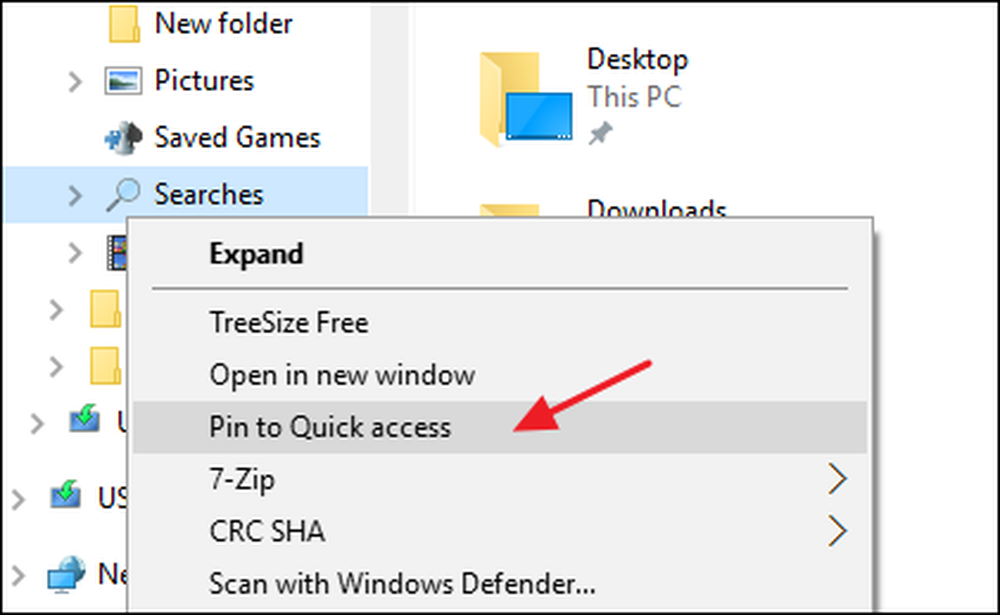
Teraz, gdy masz przypięty folder Wyszukiwania, dzięki czemu możesz go łatwiej znaleźć, wystarczy kliknąć dwukrotnie dowolne zapisane wyszukiwanie. Eksplorator plików uruchomi wyszukiwanie i wyświetli wyniki.
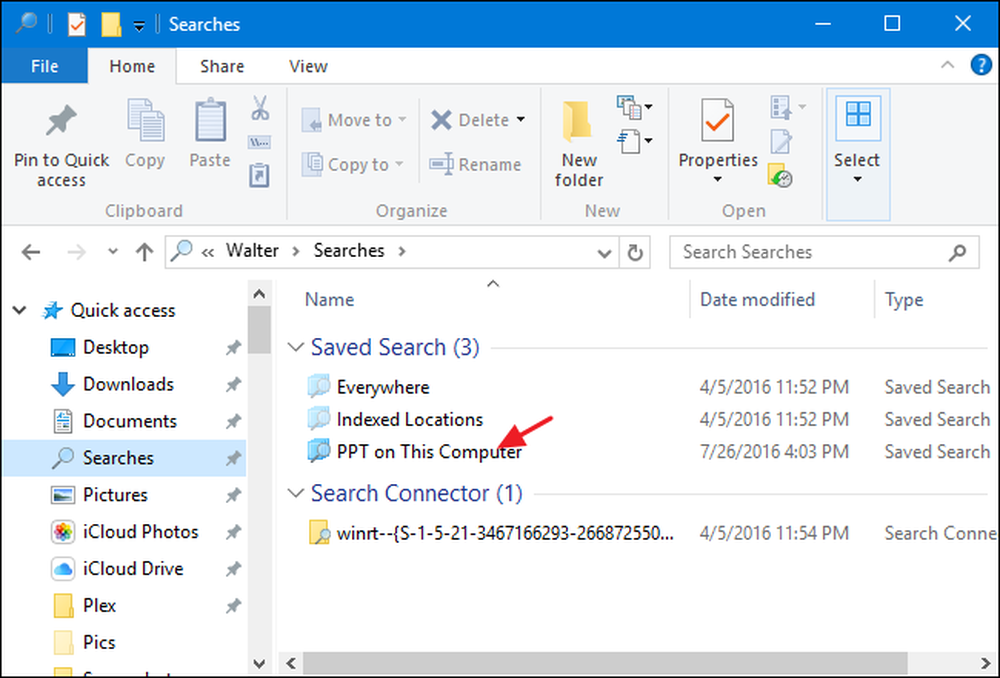
Możesz również zapisać wyszukiwanie, przeciągając jego ikonę z paska adresu do miejsca, w którym chcesz go zapisać. Działa to w Windows 7, 8 i 10.
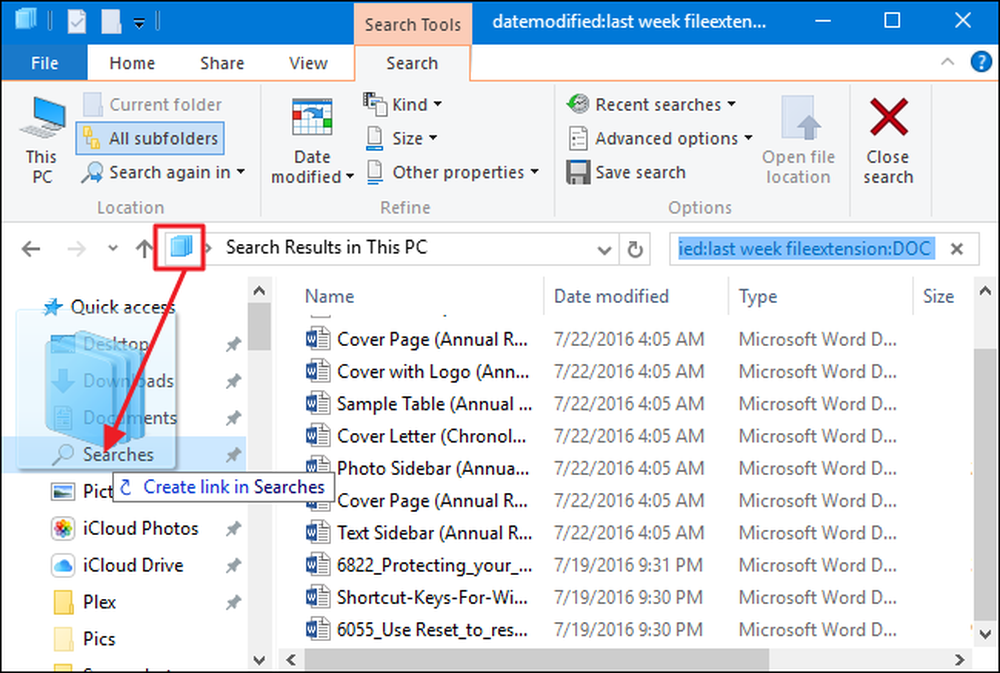
Należy pamiętać, że po zapisaniu wyszukiwania w ten sposób system Windows tworzy skrót do wyszukiwania zamiast zapisywania go jako rzeczywistego zapisanego wyszukiwania. Nie jesteśmy pewni, dlaczego tak jest, ale możesz użyć skrótu dokładnie w ten sam sposób, w jaki używasz zapisanego wyszukiwania. Wystarczy dwukrotnie kliknąć, aby uruchomić wyszukiwanie.

Wreszcie system Windows 10 dodaje przydatną funkcję pozwalającą przypinać zapisane wyszukiwania do menu Start, aby jeszcze łatwiej uzyskać do nich dostęp. Po prostu kliknij zapisane wyszukiwanie i wybierz "Przypnij do początku" z menu kontekstowego.
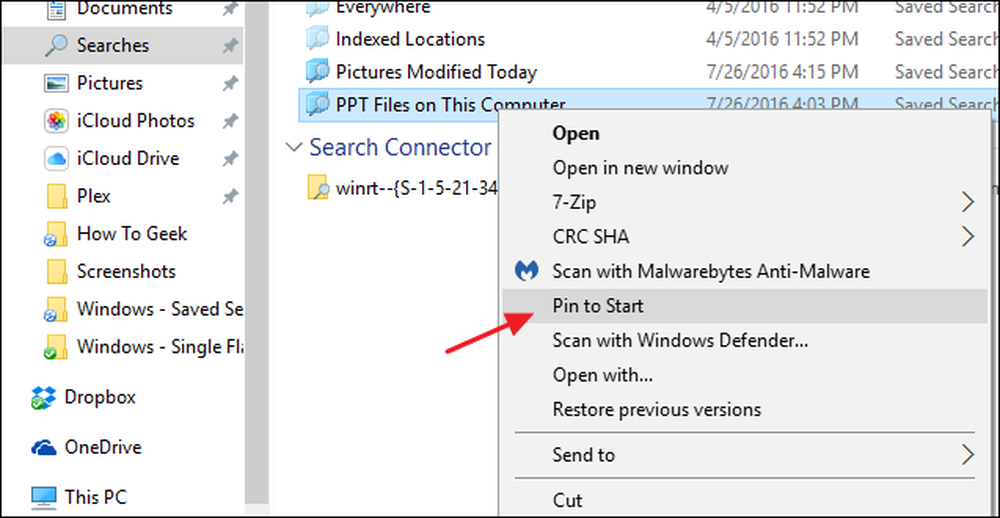
Następnie zobaczysz przypięte wyszukiwania w sekcji kafelków menu Start.
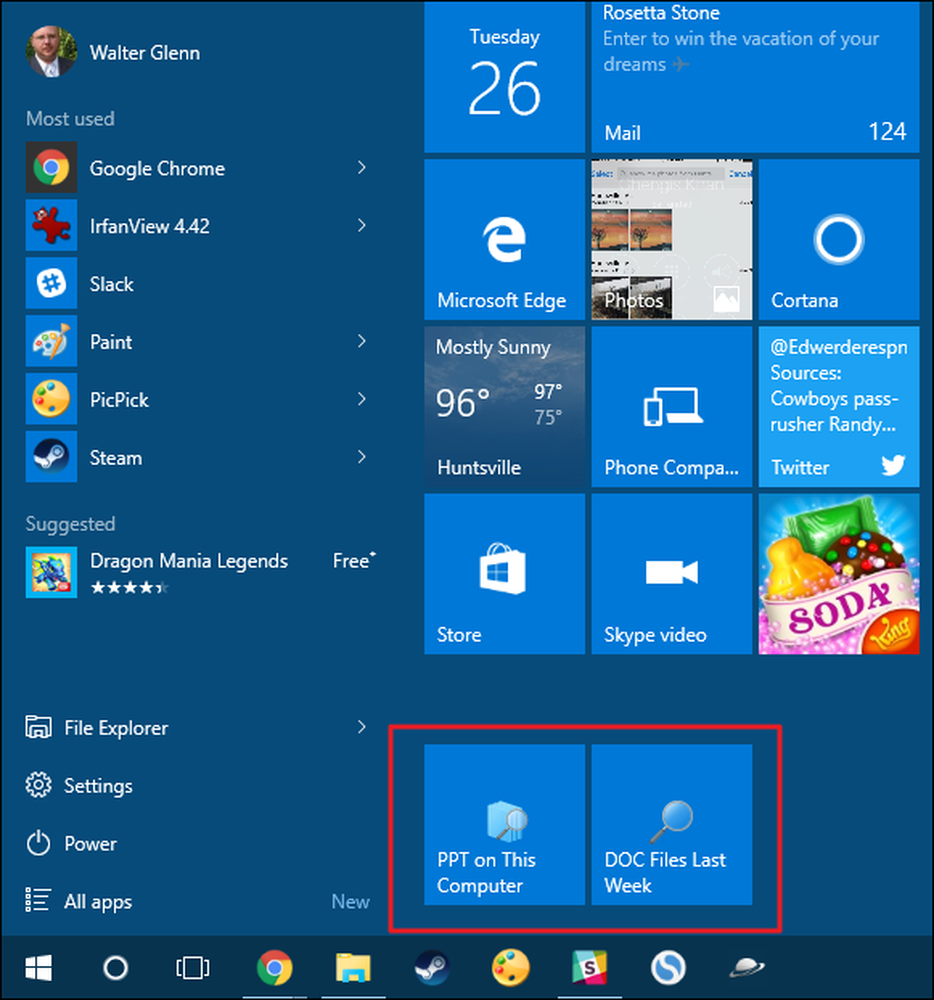
I to wszystko. Jeśli będziesz ciągle wykonywać te same wyszukiwania, zapisanie ich w celu łatwiejszego dostępu to miły i prosty sposób na zwiększenie produktywności.




